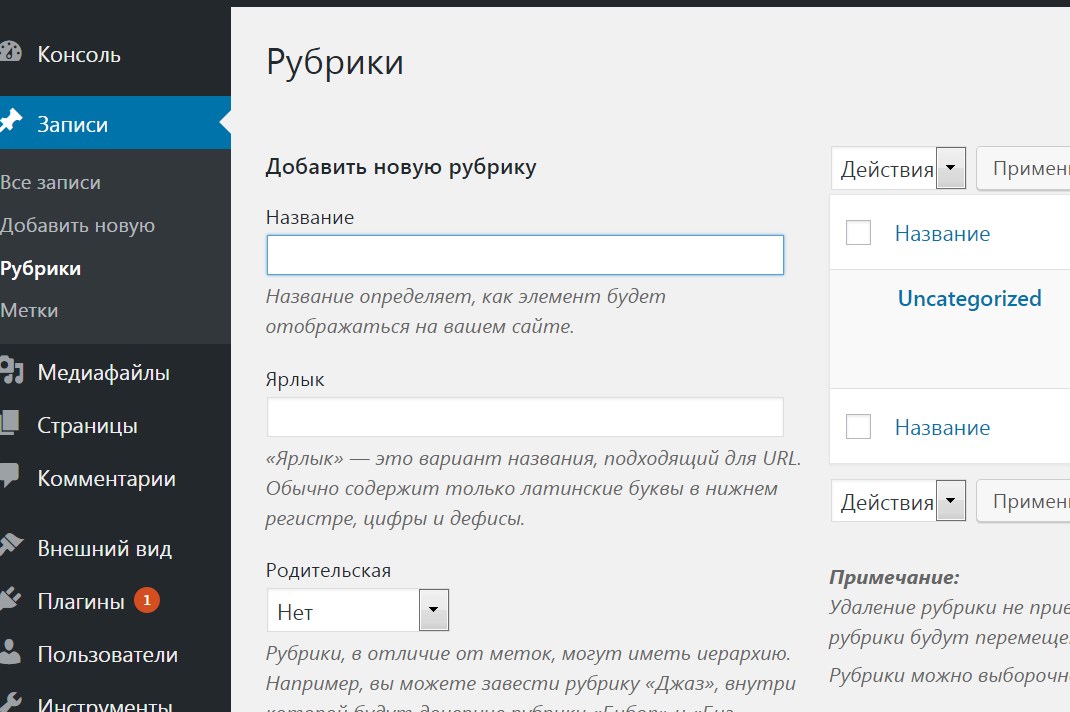Как самостоятельно создать сайт на WordPress. Пошаговая инструкция
WordPress, как система управления содержимым или CMS, широко популярен. Этот инструмент используют для коммерческих целей, создания личного сайта или блога. Удобен WordPress и для тех, кто хочет создать онлайн-магазин. Понятный интерфейс, множество функций и бесплатный доступ — у Вордпресс действительно есть преимущества перед другими CMS.
Создать и настроить сайт не так сложно. Но те, кто никогда не слышал о системах управления содержимым и слабо представляет, какие этапы нужно пройти для создания блога или интернет-магазина, могут столкнуться с трудностями. Как сделать сайт на WordPress? Tutortop составил пошаговый гайд для самостоятельной работы над созданием сайта или блога на этой платформе: разберём основные этапы и расскажем, как наполнить ваш портал контентом.
Выбор домена и хостингаЗапустить сайт в работу не получится без хостинга — услуги по предоставлению ресурсов для размещения информации на сервере. Выбор хостинга зависит от цели: если хотите создать небольшой блог или сайт для внутреннего пользования, то можно выбрать бесплатный вариант. Для онлайн-магазина, сайта гостиницы, портала вуза нужен платный хостинг, потому что сайт будет посещать большое количество пользователей.
Выбор хостинга зависит от цели: если хотите создать небольшой блог или сайт для внутреннего пользования, то можно выбрать бесплатный вариант. Для онлайн-магазина, сайта гостиницы, портала вуза нужен платный хостинг, потому что сайт будет посещать большое количество пользователей.
Если не знаете, к какому провайдеру обратиться и как подобрать хостинг, обратите внимание на проверенные варианты: Beget, Hostland или Timeweb. Вам останется выбрать подходящий тариф, придумать доменное имя и название сайта. Желательно, чтобы оно имело что-то общее с названием фирмы или бренда и не было слишком длинным. Это важно для пользовательского интерфейса и дальнейшей работы с сайтом. Не все доменные имена свободны, поэтому после выбора подходящего проверьте его на сайте провайдера. Если всё в порядке, то следующим шагом идёт выбор доменной зоны. Вам нужно определиться, что будет стоять после доменного имени: ru, com или net. Есть и другие варианты, но эти самые популярные. После выбора достаточно нажать кнопку «регистрация домена».
Есть два варианта: установить движок самостоятельно или получить его в бонус от провайдера. Часто бывает, что вместе с хостингом устанавливают и WordPress. Разберём ситуацию, когда нужно установить CMS самостоятельно.
- Перейдите на сайт WordPress и скачайте пакет для установки приложения. После нажатия на синюю кнопку с надписью «Скачать WordPress 6.0» начнётся скачивание файла.
- Файл загрузится в виде архива, который надо распаковать с помощью специальной программы. Например, WinRAR или WinZip.
- Установите программу на компьютер, а в браузере перейдите по ссылке на будущий сайт. Так мы подключим его к базе данных, которую даёт провайдер.
- Вам станет доступна форма, в которую необходимо внести информацию о сайте или блоге: название, электронную почту для уведомлений. Чтобы войти в систему для редактирования сайта или блога, нужно придумать логин и пароль.
- Если всё получилось, на почту придёт письмо об успешной регистрации и установке программы.

Вариант с регистрацией на сайте проще и подходит для тех, кто делает сайт или блог без платного хостинга. Достаточно лишь зарегистрироваться на WordPress, нажав кнопку в верхнем правом углу. После вы увидите опцию «Создать сайт». Система также предложит выбрать доменное имя. Вордпресс предлагает на выбор платные и бесплатные тарифы: здесь жмём то, что нам подходит. Если создаёте сайт впервые, нажмите «Продолжить бесплатно». Дальше идёт выбор темы, дизайн, наполнение: всё это ждёт нас впереди.
Выбор темыМы можем начать оформлять уже готовый сайт. Теоретически, ваш сайт уже существует, но он пустой, без дизайна и функционала. Самое главное на сайте то, как он воспринимается пользователем, насколько удобно расположены кнопки, какие возможности есть. Первым делом нужно выбрать подходящую тему. Как всегда, есть платные и бесплатные. Для новичков оптимальнее всего выбрать второй вариант.
На WordPress есть удобный поиск по темам, который поможет подобрать вариант для своего направления в работе. Это может быть индустрия кино или гостиничный бизнес, стоматология, техника, животные и многое другое. На выбор предлагается более сотни вариантов. Кроме направления есть возможность выбрать функции и разметку — это тоже важные параметры. Перед тем, как определиться с конкретной темой и функционалом, важно понять, кем и для чего будет использоваться будущий сайт или блог:
- уникальность (если компании важно, чтобы сайт выделялся среди других, имел отличительные черты, свежие дизайнерские решения, то бесплатный шаблон не подойдет. Или вы можете его выбрать, но хорошо поработать над редактированием полей и функций)
- адаптация (заранее знаете, что сайт будут просматривать и в мобильной версии? Тогда выбирайте тот шаблон, где есть оптимизация под неё. Так всё останется на своих местах, колонки не сдвинутся, а функционал не уменьшится. И пользователи останутся довольны)
- безопасность (сейчас есть сайты с подборками бесплатных шаблонов для Вордпресс.
 Устанавливать бесплатный шаблон нужно через панель «Внешний вид» и вкладку «Темы». Так вы точно не подхватите вирус)
Устанавливать бесплатный шаблон нужно через панель «Внешний вид» и вкладку «Темы». Так вы точно не подхватите вирус)
Как же действовать, чтобы установить тему?
- В панели администратора сайта, на которую вы попадете сразу после регистрации, найдите вкладку «Внешний вид». В ней выберете «Темы».
- Нажмите на кнопку «Добавить новую», примените фильтры, о которых мы рассказали чуть выше, и выберете подходящий шаблон.
- Перед тем, как установить тему, можно посмотреть, как она будет выглядеть. Если предпросмотр прошёл удачно и тема вам понравилась, установите её при помощи кнопки «Установить» в верхнем левом углу.
Это не единственный вариант. Вы также можете скачать дистрибутив темы в zip формате на ПК. В панели администратора путь такой: «Внешний вид — Темы — Добавить тему — Загрузить тему». После загрузки шаблон нужно установить и активизировать. Многие из шаблонов на английском языке. Это удобно, если вы хотите сделать сайт на английском. Если нужно перевести его на русский язык, можно использовать специальные программы. Например, Seraphinite Typing Assistant или Poedit. Или же настроить плагин Loco Translate, который автоматически будет переводить контент без внесения изменений в код.
Например, Seraphinite Typing Assistant или Poedit. Или же настроить плагин Loco Translate, который автоматически будет переводить контент без внесения изменений в код.
Вернёмся к теме. После её установки можно отредактировать шаблон: у него есть свои настройки. Чтобы сделать это, выберите в панели «Внешний вид – Настроить». В левой части экрана увидите все параметры, которые редактируются. «Свойства сайта» сделан для того, чтобы добавить логотип, краткое описание сайта или блога. Раздел «Цвета» поможет изменить цветовую гамму выбранного шаблона. В «Меню» вы поработаете над созданием качественного меню сайта.
Сайт уже готов к работе, но так как мы рассматриваем все параметры и делаем не просто шаблонный вариант, нужно упомянуть базовую настройку параметров. Все свойства находятся в разделе «Настройки», который легко найти в административной панели, где мы работали ранее.
Общие
В этом разделе заполните информацию о сайте или блоге: название, краткое описание, ещё раз введите URL. В качестве контактных данных понадобится электронная почта. Не забудьте указать часовой пояс, выбрать дату и язык обслуживания. Что касается краткой характеристики: данные увидят пользователи, когда найдут ваш сайт или блог в поисковике.
В качестве контактных данных понадобится электронная почта. Не забудьте указать часовой пояс, выбрать дату и язык обслуживания. Что касается краткой характеристики: данные увидят пользователи, когда найдут ваш сайт или блог в поисковике.
Написание
Раздел с настройками форматирования. В начале можно оставить всё как есть, но на несколько параметров стоит обратить внимание. В «Сервисах обновления» укажите один или два сервиса слежения за обновлениями. Так вы автоматически настроите уведомление о новых публикациях на своём сайте. И если вы хотите публиковать информацию через email, заполните необходимые колонки. На старте лучше постить всё через административную панель Вордпресс.
Чтение
Здесь нужно выбрать то, что пользователь увидит на главной странице: это может быть статика или лента из постов, тематическая подборка изображений или дизайнерское решение в виде надписей. В разделе также можно выбрать количество записей на одной странице и то, как они будут отображаться.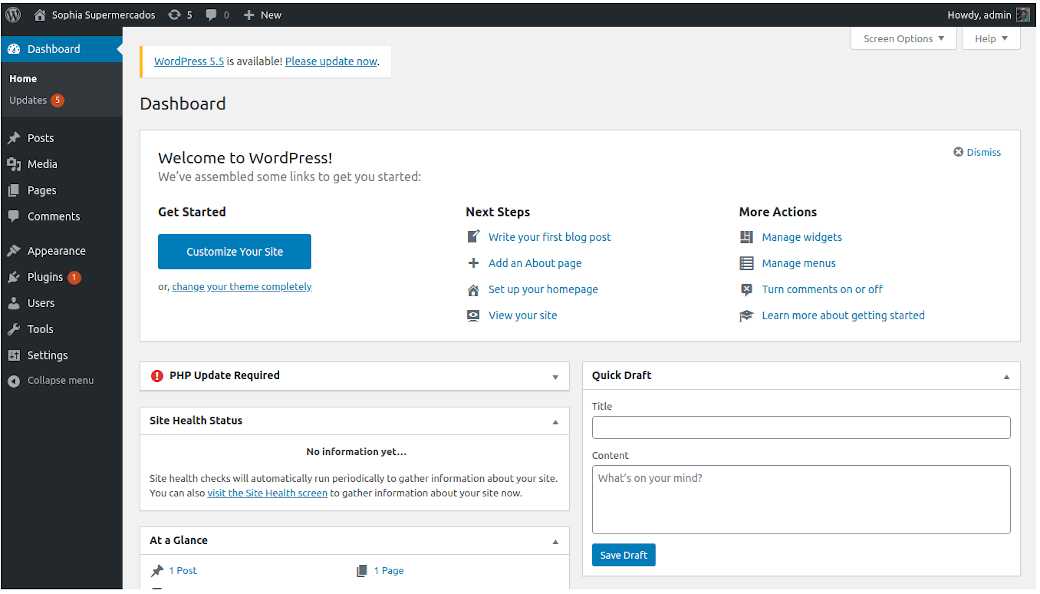 Тут же настройте, какое количество постов будет в ленте RSS, если она есть. Если вы не хотите, чтобы сайт или блог после запуска отображался в поисковиках, отметьте это в настройках. Возможно, вам будет нужно ещё что-то добавить или изменить. Позже этот параметр легко исправить.
Тут же настройте, какое количество постов будет в ленте RSS, если она есть. Если вы не хотите, чтобы сайт или блог после запуска отображался в поисковиках, отметьте это в настройках. Возможно, вам будет нужно ещё что-то добавить или изменить. Позже этот параметр легко исправить.
Обсуждение
Раздел, в котором можно оставить базовые настройки и ничего не трогать. Он нужен для модерации комментариев и возможности добавления их в чёрный список. Можно отредактировать позиции, где указывается, по каким критериям комментарии оказываются в папке «Спам». Помните, что в этом разделе все параметры будут работать только со стандартными комментариями на WordPress. Для сторонних приложений понадобится дополнительная настройка.
Медиафайлы
Нет необходимости менять настройки в этом разделе. Раньше здесь можно было выставить параметры изображений, но теперь всё сделано за вас.
Постоянные ссылки
Выберите, как будут выглядеть ссылки на материалы с сайта. Это может быть просто название или название с датой публикации. Кроме даты можете указать в ссылке категорию, к которой относится материал.
Кроме даты можете указать в ссылке категорию, к которой относится материал.
Плагины нужны, чтобы расширять возможности, включать в работу дополнительные функции. Прежде всего нужно понять, какие цели перед вами стоят. Например, сделать сайт более функциональным, удобным, безопасным и SEO-оптимизированным. Для каждой цели — свои плагины.
Функционал
Расширить функциональность сайта при помощи плагинов просто.
Из обычного сайта сделать интернет-магазин поможет плагин WooCommerce. Он создан для запуска электронной коммерции: при его добавлении через сайт можно будет проводить операции с деньгами. Ещё один полезный плагин для финансовых операций Fondy. При помощи него принимают оплату с банковских карт или через сервис Google Pay.
Footer and Post Injection — полезный плагин для добавления кнопок социальных сетей. Он поможет компании привлечь новых подписчиков в социальные сети. А ещё есть вариант с опцией, которая позволяет поделиться записью или статьёй с сайта у себя в профиле. Это тоже относится к инструментам стратегии продвижения: здесь пригодится плагин Sassy Social Share.
Это тоже относится к инструментам стратегии продвижения: здесь пригодится плагин Sassy Social Share.
Не забудьте и про связь с потенциальными покупателями. Whats Help Chat Button поможет поддерживать её: при помощи этого плагина пользователи сайта легко смогут связаться с менеджером или администратором в социальных сетях. Обратите внимание и на форму обратной связи. В ней человек оставит отзыв, свой номер телефона, а сотрудник позже свяжется для уточнения деталей.
SEO оптимизация
Yoast SEO — один из популярных плагинов для продвижения сайта в поисковой системе. Он оптимизирует контент, включается в работу над ключевыми словами. Хоть WordPress и помогает делать уже SEO-оптимизированные сайты, дополнительные задачи по этому направлению всё же есть. Например, оптимизация title страниц, автоматическая генерация мета-данных, создание и обновление карты сайта. Для первой задачи подойдет всё тот же Yoast SEO, а вот автоматическую генерацию лучше предоставить Meta Data Filter & Taxonomies Filter. Обновлять карту сайта будет Google XML Sitemaps.
Обновлять карту сайта будет Google XML Sitemaps.
Антиспам
От спама можно защититься при помощи Antispam Bee, Disqus, Akismet. После установки плагины будут работать в фоновом режиме и автоматически модерировать комментарии. Есть ещё сервис от Google — Advanced noCaptcha & invisible Captcha. Для установки нужно пройти регистрацию сайта в Гугле и получить ключи, чтобы использовать их для установки плагина. Google отмечают, что в их версии антиспама за порядком следит искусственный интеллект.
Безопасность
Угроз несколько: со стороны взломщиков, потеря информации из-за невнимательности. Поэтому важно периодически создавать копии сайта, если вдруг случится атака со стороны хакеров. Для этого пригодятся плагины WP Database Backup, Backup and Restore WordPress. Существуют и более мощные варианты для защиты: iThemes Security. Он не только защищает от взломов, но и следит за подозрительными изменениями на сайте, принудительно заставляет использовать более надёжные пароли и помогает обнаружить ошибки. Ещё один хороший плагин для безопасности — Keyy Two Factor Authentication. В его задачи входит защита от третьих лиц: подтверждать личность нужно через дополнительное устройство.
Ещё один хороший плагин для безопасности — Keyy Two Factor Authentication. В его задачи входит защита от третьих лиц: подтверждать личность нужно через дополнительное устройство.
Вот теперь техническая сторона вопроса точно позади. Пришло время разобраться в создании страниц, возможностях Вордпресс и том, как же сделать сайт красивым и удобным.
Страницы
- В административной панели выберите вкладку «Страницы» и «Добавить новую».
- Заполните информацию: подберите заголовок, напишите основной текст. И подробнее изучите, как выглядит редактор. В нём можно менять шрифты и по-разному форматировать текст.
- Вы можете добавить любой блок контента, например, таблицу или код. Для этого нужно нажать «+» в левом верхнем углу экрана. Любые манипуляции с текстом, графикой, данными мы делаем через эту опцию.
- После того, как страница будет готова, жмём «Опубликовать».

Если хотите сделать ваш сайт или блог более стильным, чем при использовании базового редактора страниц в WordPress, используйте конструктор страниц Elementor. Благодаря ему вы сможете добавить двухколоночную вёрстку как в журналах, анимацию при прокрутке, нестандартные элементы.
Меню
В шаблоне уже есть готовое меню. Нужно отредактировать его, поработать с полями и наполнением рубрик.
- В административной панели выберите вкладку «Внешний вид» и «Меню».
- Выберите подходящие элементы, которые будут в вашем меню. Например, «О нас», «Ссылки». Вы можете расположить их в удобном порядке. Отметьте нужные варианты галочками и нажмите «Добавить в меню».
- После того, как вы определились с наполнением, расположите меню. По умолчанию оно находится наверху. Закончите и сохраните результат при помощи кнопки «Сохранить меню».
- В некоторых готовых шаблонах есть функция второго меню. Если одно вы разместили наверху, то дополнительное отлично расположится внизу страницы.

Шапка профиля
В ней располагается логотип или название компании, краткое описание. Шапка находится наверху сайта и сразу же привлекает к себе внимание. Поэтому важно сделать её красивой.
- В инструментах выберите опцию «Шапка» и при помощи меню начините редактировать.
- Введите название сайта и его описание.
- Выберите подходящее фоновое изображение и логотип.
- Перед тем, как сохранить результат, можно сделать предпросмотр.
Подвал
Нижняя часть страницы, как выходные данные в журнале или книге. Обычно в подвале указывается контактная информация, размещаются полезные виджеты, адрес. Для настройки перейдите в раздел «Подвал» и наполните его контентом.
Добавление материалов
Чтобы добавить запись на страницу, нажмите «Добавить новую запись» во вкладке «Визуально». Введите заголовок, заполните основное поле информацией. К тексту можно добавить изображения: для этого есть кнопка «Добавить медиафайл». Наверху вы увидите кнопки для дополнительного редактирования: можно сделать шрифт жирным, выбрать курсив, разделить текст на блоки при помощи подзаголовков.
Наверху вы увидите кнопки для дополнительного редактирования: можно сделать шрифт жирным, выбрать курсив, разделить текст на блоки при помощи подзаголовков.
Google Analytics или «Яндекс.Метрика» позволяет собрать статистику по посетителям сайта или блога. Веб-мастер помогает узнать, на какие страницы пользователи чаще всего заходят, какие кнопки нажимают, на каком моменте покидают страницу. Google Analytics также может отслеживать эффективность рекламы на сайте: при помощи программы вы сможете менять стратегию продвижения, ориентируясь на интересы покупателей.
Для подключения достаточно зарегистрировать сайт в сервисе, скопировать коды отслеживания и вставить их в настройки. Перейдите во вкладку Head and footer в настройках плагина.
SSL-шифрованиеСайты, которые работают по протоколу HTTPS, защищены. Когда вы находитесь на таком сайте, перед его названием видите закрытый замочек.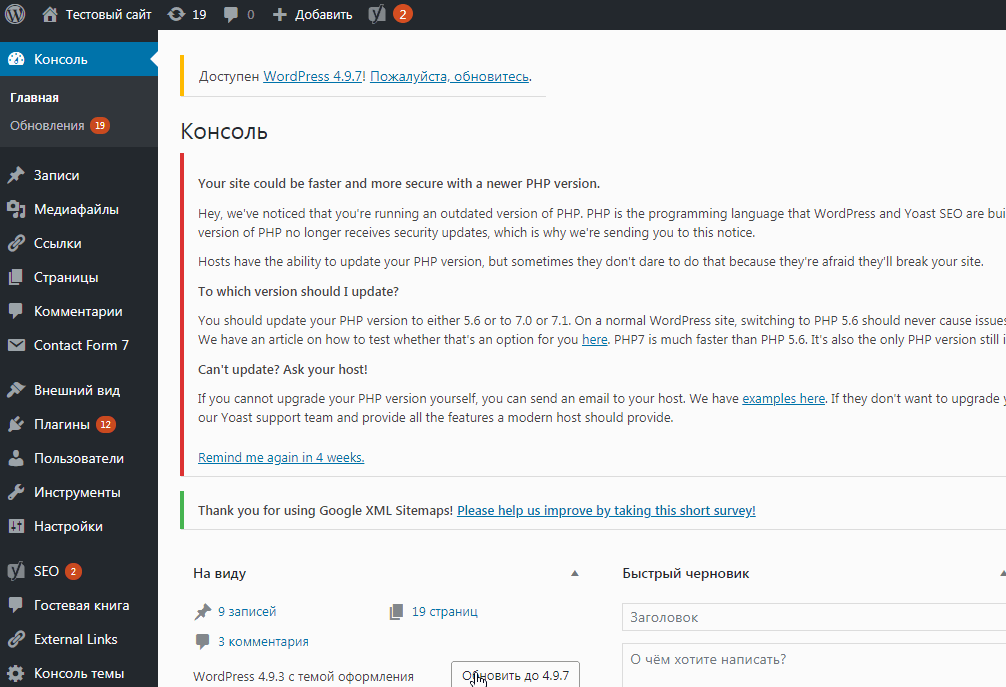 Другие же сайты, работающие по HTTP, не имеют достаточной защиты. Для перехода на HTTPS, и нужно SSL-шифрование.
Другие же сайты, работающие по HTTP, не имеют достаточной защиты. Для перехода на HTTPS, и нужно SSL-шифрование.
С английского SSL расшифровывается как Secure Sockets Layer или уровень защищённых сокетов. Он стоит на страже безопасности, когда речь идёт о соединении пользователя с сервером. Не стоит отказываться от SSL-шифрования, ведь без него легко получить конфиденциальную информацию. Например, данные паспорта или номер карты. SSL делает из данных шифр, который невозможно декодировать и использовать в своих целях.
Есть платные и бесплатные версии шифрования: их предоставляют провайдеры, которые обеспечивают хостинг. Некоторые подключают его автоматически. Если же ваш провайдер не сделал этого, на сайте зайдите в раздел «SSL-сертификаты». Подберите подходящий вариант и активируйте: перед вами окажется сертификат. В него нужно ввести домен сайта, на котором будет работать SSL-шифрование. Обычно сертификат выдают на 3 месяца с возможностью продления.
Итоги
- WordPress — удобная платформа для самостоятельного создания простого сайта.

- Для работы с WordPress не нужны навыки программирования.
- Чтобы сделать простой сайт, не обязательно приобретать хостинг. Для большого сайта необходимо купить место на сервере у провайдера.
- Дизайн сайта — не проблема, ведь есть уже готовые шаблоны.
- Плагины помогают защитить сайт от вредоносных атак, работают над его SEO-оптимизацией и выполняют чистку спама.
- Сервисы аналитики важны для анализа действий, совершаемых пользователями на сайте. Их подключение занимает пару минут.
- SSL-шифрование защищает личные данные пользователей и позволяет проводить транзакции.
Рубрики: Создание сайта — видео инструкции
Перейти к содержимому
Рассказываю про интернет-маркетинг и про развитие своих проектов
В этой рубрике вы найдете видео-инструкции по созданию сайтов (многостраничных, лендингов, интернет-магазинов и прочего)
1 minute of reading / Обзор тем WordPress / От Артем Башлыков
Привет ребят.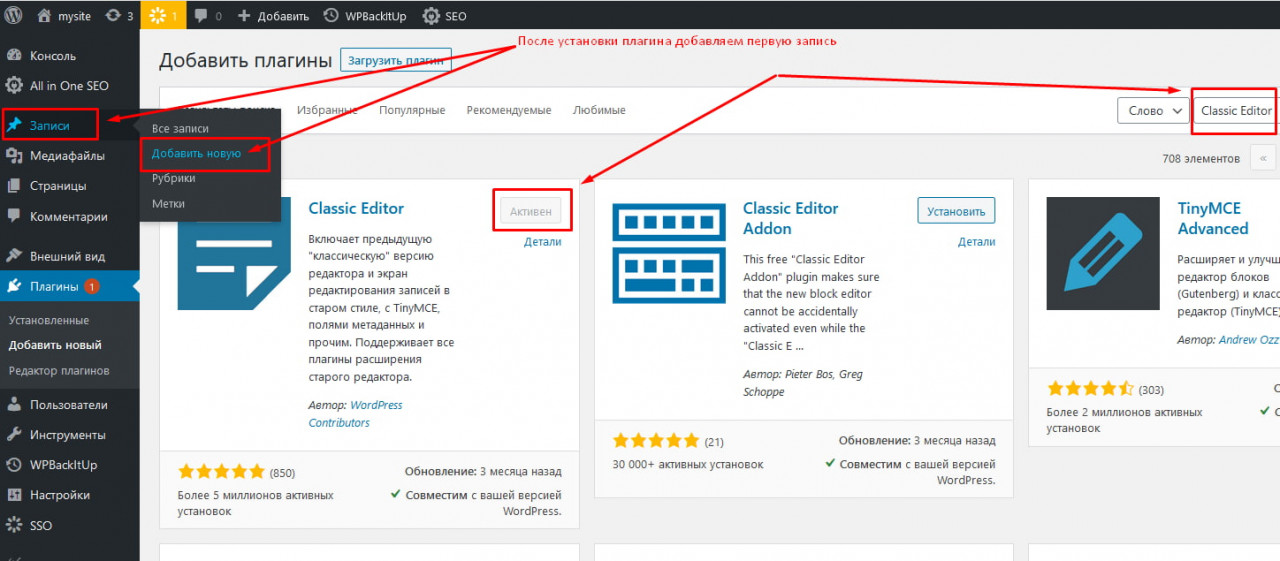 В этот раз я подготовил для вас разбор еще одной бесплатной темы для Вордпресс под названием «Neve». Тема почти полностью переведена на русский язык и чем-то напоминает тему Customify и так же является …
В этот раз я подготовил для вас разбор еще одной бесплатной темы для Вордпресс под названием «Neve». Тема почти полностью переведена на русский язык и чем-то напоминает тему Customify и так же является …
Обзор бесплатной темы Neve для WordPress Читать далее »
1 minute of reading / Обзор тем WordPress / От Артем Башлыков
Привет. Сегодня мы с вами разберем тему под названием «Customify». Эта тема имеет огромное количество настроек и позволяет сделать полностью уникальный сайт. В данном уроке я разобрал большую часть настроек темы и показал, как будет …
Обзор темы Customify для WordPress Читать далее »
1 minute of reading / Обзор тем WordPress / От Артем Башлыков
Сегодня мы с вами разберем еще одну тему для Вордпресс под названием «Bard». Эта довольно простая, но функциональная тема, которая подойдет, как для сайтов блогов, так и для бизнес сферы. В видео ниже я разобрал …
Обзор темы Bard для Вордпресс Читать далее »
1 minute of reading / Обзор тем WordPress / От Артем Башлыков
Привет ребят, вы этот раз я сделал обзор темы Shamrock для Вордпресс.
Видео-обзор темы Shamrock для WordPress Читать далее »
3 minutes of reading / Создание сайта — видео инструкции / От Артем Башлыков
В этом уроке я рассказываю и показываю как бесплатно самому создать сайт с нуля. В уроке я не потратил ни рубля на создания сайта, однако для полного понимания темы я рассказал и про платные способы …
ВИДЕО: Как бесплатно самому создать сайт с нуля — подробная инструкция по созданию сайта 2020 Читать далее »
2 minutes of reading / Создание сайта — видео инструкции / От Артем Башлыков
Привет ребят, меня зовут Арт и в этом видео я покажу как делать сайты с нуля самому. В этом уроке мы создадим сайт фотографа (портфолио фотографа), я вместе с вами пройдусь по каждому этапу разработки …
Как делать сайты с нуля самому — на примере создания сайта фотографа (или портфолио фотографа) Читать далее »
2 minutes of reading / Создание сайта — видео инструкции / От Артем Башлыков
В этом видео мы с вами поговорим про создание сайта с нуля самостоятельно. Я покажу вам весь путь от «нулевого» этапа, когда вы не знаете, что такое хостинг, домен и CMS, до полноценно работающего сайта, …
Я покажу вам весь путь от «нулевого» этапа, когда вы не знаете, что такое хостинг, домен и CMS, до полноценно работающего сайта, …
Создание сайта с нуля самостоятельно (пошаговая инструкция 2020) Читать далее »
2 minutes of reading / Создание сайта — видео инструкции / От Артем Башлыков
Привет ребят, в этот раз мы с вами разберем вопрос «Как создать сайт с телефона». Я покажу вам, как я создаю сайт с мобильного телефона и как любой желающий может сделать тоже самое, имея лишь доступ в интернет.
3 minutes of reading / Создание сайта — видео инструкции / От Артем Башлыков
Привет, в данной статье (а если точнее, то в видео-уроке) я покажу вам, как сделать лендинг самостоятельно и в два раза дешевле, чем на любом конструкторе.
2 minutes of reading / Создание сайта — видео инструкции / От Артем Башлыков
Как создать сайт с нуля пошаговая инструкция для новичков (Октябрь 2019). В этом видео я покажу вам, как создать свой сайт самостоятельно с нуля.
Арт Башлыков
Автор блога
Рубрики
Артем БашлыковАвтор блогаRead More
Подписывайся на мой блог в Вк. Там я подробно рассказываю о продвижении этого и других моих проектов, а также там я показываю сколько и как я на этом зарабатываю.
Подписаться на блог в Вк
Как создать сайт на WordPress за 10 шагов
WordPress — самая популярная в мире система управления контентом (CMS). Это не так удобно для пользователя, как конструкторы сайтов, такие как Wix и Squarespace, но можно научиться создавать сайт на WordPress самостоятельно. Сначала получите хостинг и домен, выберите тему, настройте фирменный стиль, страницы и меню своего сайта, а затем запустите свой сайт. Прочтите приведенные ниже шаги, чтобы узнать основы создания веб-сайта на WordPress.
Для большинства малых предприятий универсальные конструкторы веб-сайтов, такие как Wix, предлагают гораздо более удобный и доступный способ создания веб-сайтов. Ознакомьтесь с нашим списком лучших альтернатив WordPress, чтобы найти варианты, которые помогут вам быстрее выйти в интернет.
Ознакомьтесь с нашим списком лучших альтернатив WordPress, чтобы найти варианты, которые помогут вам быстрее выйти в интернет.
Следуйте приведенным ниже пошаговым инструкциям, чтобы узнать, как создать веб-сайт WordPress:
1. Получите веб-хостинг
Первое, что вам нужно для создания веб-сайта WordPress, — это веб-хостинг. Услуга веб-хостинга предоставляет сервер и хранилище, которые вам понадобятся для установки WordPress, создания вашего сайта и обеспечения доступа к нему для людей через Интернет. Узнайте больше о том, что такое веб-хостинг и как выбрать провайдера.
Если у вас еще нет веб-хостинга, мы рекомендуем использовать Bluehost для создания веб-сайта WordPress. Планы хостинга, рекомендованные WordPress, облегчают вашу работу, поскольку ваш домен, SSL и конструктор страниц WordPress без кода включены бесплатно. Кроме того, вы можете проверить другие ведущие веб-хостинговые компании, чтобы найти идеальный план хостинга для вашего веб-сайта и бизнес-потребностей.
2. Приобретение доменного имени
Доменные имена (также известные как URL-адреса или веб-адреса, такие как «www.mybusinessname.com») обеспечивают средства, которые соединяют ваш веб-сайт WordPress с Интернетом. В некотором смысле доменное имя похоже на физический адрес здания. Это место в Интернете, где посетители сайта могут получить доступ к страницам вашего сайта.
Многие тарифные планы хостинга включают в себя бесплатное доменное имя, поэтому проверьте, включает ли оно ваше доменное имя, прежде чем покупать его отдельно. В противном случае, чтобы получить домен для своего веб-сайта, купите его у ведущего регистратора доменных имен, такого как Domain.com, за 9 долларов.0,99 в год.
Как найти доступные доменные имена на Domain.com (Источник: Domain.com)
Если вы приобрели домен через хостинговую компанию (или получили его бесплатно в рамках своего плана), вам, вероятно, не нужно ничего делать, чтобы подключите его к своему сайту. Если вы приобрели его отдельно, следуйте инструкциям вашей хостинговой компании по подключению вашего домена через настройки DNS.
3. Установите WordPress
Когда у вас есть провайдер веб-хостинга и доменное имя, пришло время установить WordPress, чтобы вы могли использовать его для создания своего веб-сайта. Большинство услуг веб-хостинга обеспечивают установку WordPress одним щелчком мыши, то есть вы просто нажимаете «Установить WordPress» на панели управления хостингом, и он автоматически устанавливается и подключается к вашему домену.
Однако, если вы выбрали план хостинга WordPress через Bluehost, WordPress будет автоматически установлен для вас, а основные обновления будут управляться с течением времени. Это избавляет вас от необходимости устанавливать WordPress и снижает вероятность того, что вы совершите ошибку в процессе. В любом случае, у вашей хостинговой компании также, вероятно, есть база знаний и ресурсы, и она может даже помочь с установкой WordPress, если вам это нужно.
Если у вас возникнут проблемы с получением домена, его подключением к хостингу или настройкой WordPress, вы можете получить помощь по доступной цене. Всего за 5 долларов вы можете нанять эксперта по WordPress на Fiverr, чтобы помочь вам во всем, от настройки WordPress до его создания, добавления плагинов и управления вашим сайтом.
Всего за 5 долларов вы можете нанять эксперта по WordPress на Fiverr, чтобы помочь вам во всем, от настройки WordPress до его создания, добавления плагинов и управления вашим сайтом.
Посетите Fiverr
Хотя все вышеперечисленные шаги были выполнены вне WordPress, все последующие шаги будут выполняться в панели управления WordPress вашего сайта. Для этого вам потребуется имя пользователя и пароль для WordPress. В большинстве случаев вам будет предложено настроить имя пользователя и пароль администратора в процессе установки WordPress. Если этого не произошло, обратитесь за помощью к своему хостинг-провайдеру.
4. Выберите и установите тему WordPress
Темы WordPress — это шаблоны сайтов, которые применяют цветовые палитры и настройки шрифтов для всего сайта. Обычно у них есть одна или несколько готовых страниц, которые вы можете настроить для своего сайта. Все веб-сайты WordPress требуют использования темы, и любая последняя тема WordPress будет установлена на вашем сайте по умолчанию.
Существуют десятки тысяч бесплатных и премиальных тем на выбор при создании веб-сайта WordPress. Кроме того, существуют конструкторы веб-сайтов WordPress без кода, которые не только имеют темы, но и упрощают создание сайта WordPress, как если бы вы использовали конструктор сайтов, такой как Wix или Weebly, но не совсем.
Независимо от того, где вы получаете свою тему, выберите ту, которую легко настроить для вашего бренда и бизнес-целей. Добавляйте темы прямо через панель инструментов WordPress, выбрав «Внешний вид», а затем «Темы» на левой панели инструментов. Нажмите «Установить», когда найдете тему, которую хотите использовать, а затем «Активировать».
Вы также можете получать темы со сторонних платформ. ThemeForest, например, имеет тысячи готовых тем WordPress, некоторые из которых поставляются с инструментами для создания страниц. Темы, приобретенные за пределами WordPress, будут иметь свои собственные инструкции по установке, но обычно их добавляют, выбрав «Внешний вид», затем «Темы», а затем загрузив ZIP-файл темы. После установки вам все равно нужно будет активировать его.
После установки вам все равно нужно будет активировать его.
Примеры бесплатных тем, доступных для создания веб-сайтов WordPress
(Источник: WordPress)
В большинстве случаев вы захотите выбрать собственную тему для своего веб-сайта, прежде чем начинать создавать веб-сайт WordPress. Кроме того, имейте в виду, что, несмотря на то, что вы можете изменить темы в будущем, это сильно повлияет на ваш сайт, так что вам, возможно, придется полностью перестраивать каждую страницу.
С бесплатными темами ваши возможности настройки часто сильно ограничены. Во многих случаях вы даже не можете изменить цвета или шрифты, которые хотите для своего веб-сайта, без покупки платной лицензии. Это может подойти для личного сайта, но не идеально при создании веб-сайта для малого бизнеса, поскольку вы не сможете отредактировать его, чтобы отразить имидж и индивидуальность вашего бренда.
Мы рекомендуем вам либо использовать Bluehost (поскольку планы включают бесплатные темы и конструктор страниц без кода), либо приобрести и установить конструктор веб-сайтов WordPress, например Elementor. Самая большая причина этого заключается в том, что изучение того, как создать веб-сайт WordPress, влечет за собой крутую кривую обучения. Конструкторы страниц без кода сокращают кривую обучения и значительно упрощают создание дизайна, который вы представляете для своего сайта.
Самая большая причина этого заключается в том, что изучение того, как создать веб-сайт WordPress, влечет за собой крутую кривую обучения. Конструкторы страниц без кода сокращают кривую обучения и значительно упрощают создание дизайна, который вы представляете для своего сайта.
5. Настройте идентичность и брендинг вашего сайта
Степень, в которой вы можете персонализировать свой сайт с точки зрения фирменного стиля, зависит от уровня настройки, который позволяет ваша тема. Вот почему выбор премиальной темы или конструктора страниц WordPress, который позволит вам полностью настроить брендинг вашего сайта, имеет решающее значение.
Пример простого меню настройки для веб-сайтов WordPress
Чтобы перейти к общесайтовым настройкам для идентификации сайта, включая размещение вашего логотипа и выбор глобальных цветов и шрифтов, наведите курсор на «Внешний вид» в левом меню, а затем нажмите «Настроить». В качестве альтернативы, ваша тема может предоставить гораздо больше способов персонализировать и брендировать ваш веб-сайт с помощью своих функций. Чтобы узнать, как это сделать, посетите сайт документации по выбранной теме.
Чтобы узнать, как это сделать, посетите сайт документации по выбранной теме.
6. Добавьте функциональности вашему веб-сайту WordPress с помощью плагинов
Конструкторы сайтов «все в одном», такие как Squarespace и Wix, упрощают процесс добавления функций и функций (например, форм, электронной торговли, защиты страниц только для участников и т. д.) на ваш сайт. Приложения, виджеты и сторонние интеграции доступны через информационные панели этих платформ, часто требуя лишь перетаскивания с вашей стороны, чтобы добавить их на свой сайт.
С WordPress все иначе — отдельные плагины нужны практически для всего, что вы захотите добавить на свой сайт. Например, наличие плагина безопасности необходимо для защиты вашего сайта от вредоносного программного обеспечения и хакеров, поскольку WordPress не имеет встроенной защиты. Поэтому вам нужно изучить плагины безопасности, выбрать один и либо добавить его, найдя его в списке плагинов WordPress, либо загрузив его непосредственно через меню плагинов.
Интерфейс для поиска и добавления плагинов в WordPress
В зависимости от характеристик и функций, которые вы хотите для своего сайта, вам может потребоваться найти, установить и управлять несколькими плагинами или даже десятками из них. Имейте в виду, что это влечет за собой нечто большее, чем просто подход «установил и забыл», и что все плагины WordPress создаются и управляются третьими лицами (а не самим WordPress).
Большинство плагинов WordPress часто обновляются компанией или отдельным лицом, которые их создали. Это хорошо, так как это означает, что вы получите обновленные функции, а такие проблемы, как сбои безопасности и совместимости, будут устранены. Однако с этим связано значительное количество времени, которое вам нужно будет тратить на поддержание обновлений плагинов (а также WordPress и вашей темы) каждый месяц.
Откройте раскрывающийся список ниже, чтобы увидеть список плагинов, которые вам понадобятся для создания вашего сайта, а также конкретные рекомендации:
Плагины, необходимые для создания веб-сайта WordPress
Плагины делают больше, чем просто обеспечивают визуальные или эффекты — они также могут помочь с возможностями поисковой оптимизации (SEO), безопасностью и другими функциями, такими как продажа билетов на мероприятия. Вот несколько основных плагинов, которые вам понадобятся при создании сайта на WordPress:
Вот несколько основных плагинов, которые вам понадобятся при создании сайта на WordPress:
- Плагин безопасности: Установите авторитетный и высоко оцененный плагин безопасности сразу после установки WordPress, чтобы защитить свой сайт от хакеров, вредоносных программ, программ-вымогателей и т. д. Многие предлагают бесплатные версии, но мы рекомендуем вам выбрать платный план с дополнительной поддержкой и инструментами безопасности, поскольку сайты WordPress очень уязвимы для хакеров. У Elementor есть отличная статья, которая поможет вам узнать больше и выбрать плагин безопасности WordPress.
- Плагин защиты от спама: Плагины безопасности прекрасно защищают ваш сайт от вторжений, но большинство из них плохо блокируют спам из онлайн-форм, комментариев в блогах и т. д. CleanTalk — отличный и доступный плагин для защиты от спама, который дополнительно защищает ваш веб-сайт и предотвращает заполнение и отправку форм ботами на вашем веб-сайте.

- Плагин резервного копирования: Некоторые хостинговые компании включают бесплатное автоматическое резервное копирование вашего сайта, так что это следует учитывать при выборе хостинг-провайдера. Если нет, или даже просто для создания избыточности, добавьте плагин резервного копирования на свой сайт и регулярно планируйте резервное копирование. Если ваш сайт не часто получает новый контент, еженедельного резервного копирования может быть достаточно, тогда как, если вы часто обновляете свой сайт, вам может потребоваться ежедневное резервное копирование.
- Конструктор страниц WordPress: Создание страниц и выполнение дизайна вашего сайта на WordPress не интуитивно понятны, даже несмотря на то, что WordPress поставляется с конструктором страниц на основе разделов. Для большинства малых предприятий установка конструктора веб-сайтов WordPress, такого как Elementor, необходима для целей дизайна. Это сэкономит вам невероятное количество времени, особенно если вы новичок в WordPress.

- Плагины для кэширования и сжатия изображений: Глючные, медленно загружаемые веб-сайты могут отправить кого-то с вашего сайта в течение нескольких секунд. Кэширование сохраняет версию вашего веб-сайта, поэтому, когда посетитель возвращается, его браузеру не нужно перезагружать все элементы. Сжатие изображений автоматически уменьшает размер файлов ваших изображений, так как большие изображения могут значительно замедлить время загрузки страницы. Ваша тема может иметь функции кэширования и сжатия изображений, но если нет, добавьте плагин, чтобы ваш сайт загружался быстро, чтобы обеспечить хороший пользовательский интерфейс (UX).
- Yoast SEO: Бесплатный плагин Yoast SEO рекомендуется по нескольким причинам. Он служит руководством по оптимизации, когда вы добавляете страницы или публикуете статьи в блогах на своем сайте, помогая вам подняться в рейтинге. Он также создает XML-карту сайта, которую вы можете отправить в Google для индексации, что позволяет вам подключить свои аналитические учетные записи Google и Bing для получения дополнительных данных о производительности.

- Формы: Если вам нужно использовать формы на своем веб-сайте, такие как контактные формы, формы генерации лидов, подписки и т. д., вам понадобится плагин для форм, например Gravity Forms. Изучая конструкторы форм, воспользуйтесь демонстрационными версиями, чтобы убедиться, что вы можете легко создавать формы с нужными вам полями, а также что они надежны и безопасны для передачи данных.
- WooCommerce: Существуют и другие плагины для электронной коммерции, но WooCommerce является высоко оцененным и рекомендуемым бесплатным плагином для электронной коммерции. Вы можете подключить PayPal и другое программное обеспечение для обработки платежей (например, Square) или ваше банковское учреждение для продажи через Интернет. Имейте в виду, что специальные функции (продажа цифровых товаров, расчет доставки, членство, подписка, билеты на мероприятия и т. д.) потребуют покупки платных надстроек WooCommerce.
Как видите, это основные функции, необходимые любому веб-сайту. Однако вам также могут понадобиться плагины для таких вещей, как чат на веб-сайте (бот или живой), таблицы цен, пользовательская графика, такая как слайдеры и галереи изображений, электронная коммерция, калькуляторы, а также опросы и опросы. Чтобы получить представление о других плагинах, которые могут вам понадобиться, прочитайте наш список советов и рекомендаций по WordPress.
Однако вам также могут понадобиться плагины для таких вещей, как чат на веб-сайте (бот или живой), таблицы цен, пользовательская графика, такая как слайдеры и галереи изображений, электронная коммерция, калькуляторы, а также опросы и опросы. Чтобы получить представление о других плагинах, которые могут вам понадобиться, прочитайте наш список советов и рекомендаций по WordPress.
Хотите знать, сколько все это будет стоить? Программное обеспечение WordPress с открытым исходным кодом является бесплатным, но создание веб-сайта WordPress требует покупки хостинга и может включать в себя плагины премиум-класса, темы, изображения и многое другое. Получите полную информацию в нашей статье о скрытых расходах WordPress.
7. Добавление и настройка страниц
Большинство веб-сайтов малого бизнеса состоят из нескольких отдельных веб-страниц, таких как домашняя страница, страница продуктов или услуг, страница о нас, контактная информация, блог и т. д. В качестве альтернативы некоторые компании выбирают одностраничные веб-сайты, разбитые на разделы для вышеуказанных категорий.
Как добавить новую страницу в WordPress (классическая страница просмотра)
Интерфейс редактирования страницы WordPress Gutenberg (Источник: WordPress)
Чтобы добавить новую страницу, на панели инструментов WordPress наведите курсор на «Страницы» в меню слева и нажмите «Добавить страницы». Затем используйте редактор, чтобы добавить контент на свою страницу. Если вы использовали Bluehost или конструктор страниц, такой как Elementor, вы сможете быстро создавать страницы в визуальном редакторе сайта. Если нет, вы будете использовать либо редактор Gutenberg, либо классический редактор, либо инструменты редактирования, поставляемые с выбранной вами темой.
По умолчанию редактор WordPress Gutenberg, который представляет собой блочный или основанный на разделах редактор, устанавливается вместе с WordPress. Он не очень интуитивно понятен или прост в использовании, и если вы не потратите некоторое время на изучение его тонкостей, вы вряд ли сможете создать дизайн своего сайта, который вы себе представляете.
Для тех, кто хочет узнать больше, ознакомьтесь с документацией WordPress о том, как использовать редактор Gutenberg. Но чтобы сэкономить много времени и избавиться от головной боли, связанной с обучением использованию редактора по умолчанию, сделайте создание веб-сайта WordPress в геометрической прогрессии проще с помощью компоновщика страниц.
Помимо наличия веб-сайта, дизайн и содержание вашего сайта одинаково важны для малого бизнеса, стремящегося укрепить свое присутствие в Интернете. Прочтите наше руководство о том, что делает веб-сайт хорошим, и вы найдете более десятка советов о том, как сделать так, чтобы ваш веб-сайт выделялся. Если вы создаете определенный тип веб-сайта, вы также можете узнать больше в следующих руководствах:
- Интернет-магазины: Как настроить WooCommerce для продажи на WordPress
- Недвижимость: Как создать веб-сайт WordPress IDX
- Сайт форума: Как сделать сайт форума как Reddit
Нужно немного вдохновения для веб-дизайна? Ознакомьтесь с лучшими веб-сайтами для стартапов, чтобы получить представление о различных макетах и вариантах дизайна, идеально подходящих для вашего сайта.
Навигация относится к тому, как посетители сайта могут просматривать ваш сайт и получать доступ ко всем его страницам и статьям. Он включает в себя меню (например, меню, которые обычно можно увидеть в верхних и нижних колонтитулах веб-сайтов), а также функции панели поиска, хлебные крошки и даже внутренние ссылки в содержании страницы или записи в блоге.
После создания страниц, с которых вы хотите запустить свой веб-сайт, пришло время настроить как минимум два навигационных меню. Первый будет отображаться в шапке вашего сайта, а второй будет добавлен в нижний колонтитул. Это хорошо для посетителей сайта, поскольку и верхний, и нижний колонтитулы отображаются на каждой странице вашего веб-сайта, если вы не укажете иное.
Меню шапки должно содержать ссылки на страницы высокого уровня (например, главная, о нас, контакты, блог, услуги, магазин и т. д.), а также может содержать второстепенные ссылки. Примером этого может быть меню «Услуги» с несколькими подкатегориями для разных типов услуг. Меню нижнего колонтитула должно содержать только ссылки на страницы высокого уровня или на страницы, на которые вы хотите направить посетителей сайта (например, подать заявку, связаться с нами, указания и т. д.).
Меню нижнего колонтитула должно содержать только ссылки на страницы высокого уровня или на страницы, на которые вы хотите направить посетителей сайта (например, подать заявку, связаться с нами, указания и т. д.).
Как настроить меню навигации при создании веб-сайта WordPress
На панели управления WordPress наведите курсор на «Внешний вид» в левом меню и нажмите «Меню». В раскрывающемся списке выберите «Главное меню». Это будет меню, которое вы добавите в раздел заголовка. Вы также можете переименовать это меню, чтобы оно соответствовало тому, как вы будете его использовать, например, в приведенном выше примере («MainNAV»).
Чтобы добавить страницу из списка страниц слева от меню, установите флажок и нажмите «Добавить в меню». Затем перетащите элемент в нужное место в иерархии меню. Когда вы закончите, нажмите синюю кнопку «Сохранить меню» в правом нижнем углу, чтобы сохранить изменения. Повторите этот процесс для меню, которое вы хотите добавить в нижний колонтитул, включая название меню.
Некоторые сайты также имеют верхнюю панель над основной областью заголовка. Если на вашем сайте есть верхняя панель, вы также можете создать собственное меню для этого раздела. Например, на веб-сайте SERanking.com есть верхняя панель со ссылками на их справочный центр, страницу контактов отдела продаж, а справа — возможность выбрать языковую версию сайта.
Пример веб-сайта с верхней панелью над заголовком (Источник: SE Ranking)
Разделы верхнего и нижнего колонтитула — это разделы всего сайта, которые отображаются вверху и внизу каждой страницы. Заголовки в основном используются для предоставления посетителям сайта доступа к инструментам навигации (например, ссылкам, меню, строкам поиска, интерактивным телефонным номерам и т. д.), которые ведут их к контенту, который они больше всего хотят получить. Нижние колонтитулы допускают более индивидуальное использование, например настраиваемое меню, форму подписки по электронной почте, каналы социальных сетей, каналы блогов и многое другое.
Чтобы настроить верхний или нижний колонтитул, на панели инструментов наведите указатель мыши на «Внешний вид» в меню слева, затем выберите «Настроить» и нажмите либо «Идентификация сайта», либо «Верхний колонтитул», либо «Нижний колонтитул». Приступайте к редактированию настроек.
Кроме того, тема, которую вы выбрали для своего веб-сайта, также может иметь возможность настроить заголовок вашего веб-сайта через Внешний вид → Настроить или с помощью пунктов меню, найденных в разделе вашей темы на панели инструментов. Конструкторы страниц, такие как Elementor, даже позволяют визуально редактировать верхний и нижний колонтитулы, что намного проще, чем с помощью собственных инструментов WordPress.
Создайте виджеты для столбцов в нижнем колонтитуле вашего сайта WordPress
Для добавления элементов в нижний колонтитул также необходимо сначала создать их в так называемых «виджетах». Создавать виджеты довольно просто, и таким же образом вы встраиваете пользовательский код из сторонних приложений, например форму подписки, которая напрямую связана с вашим программным обеспечением для маркетинга по электронной почте. Чтобы перейти в раздел «Виджеты», наведите курсор на «Внешний вид» в меню слева, затем нажмите «Виджеты».
Чтобы перейти в раздел «Виджеты», наведите курсор на «Внешний вид» в меню слева, затем нажмите «Виджеты».
10. Проверьте и запустите свой сайт
Запуск веб-сайта — это увлекательно, особенно после выполнения всей работы, связанной с изучением создания веб-сайта WordPress и его созданием. Но вы также хотите запустить, зная, что ваш сайт готов к тому, чтобы его увидел весь мир.
Загрузите наш бесплатный контрольный список основ работы с веб-сайтом и отметьте каждый пункт, чтобы обеспечить успех вашего сайта. Наконец, прежде чем опубликовать свой сайт, просмотрите и проверьте каждую страницу, выполнив следующие действия:
- Вычитка и проверка на наличие грамматических ошибок
- Протестируйте каждую ссылку, чтобы убедиться, что что-то отсутствует или сломано
- Используйте Yoast SEO, чтобы убедиться, что страница оптимизирована для целевого ключевого слова
- Убедитесь, что изображения отображаются правильно
Как просмотреть страницы WordPress или опубликовать их
Чтобы просмотреть страницу, нажмите «Предварительный просмотр изменений» в правом верхнем углу. Откроется предварительная копия, которую могут видеть только пользователи, вошедшие в систему с правами администратора. Как только все — от дизайна, взаимодействия с пользователем (UX), функций, элементов и контента — будет готово, пора запускать. Чтобы запустить свой сайт, нажмите «Опубликовать» для каждой из страниц, которые вы хотите опубликовать в Интернете.
Откроется предварительная копия, которую могут видеть только пользователи, вошедшие в систему с правами администратора. Как только все — от дизайна, взаимодействия с пользователем (UX), функций, элементов и контента — будет готово, пора запускать. Чтобы запустить свой сайт, нажмите «Опубликовать» для каждой из страниц, которые вы хотите опубликовать в Интернете.
Затем проверьте свой веб-сайт, введя имя домена (он же адрес веб-сайта или URL-адрес, например «www.mybusinessname.com»). Просмотрите свой сайт в Интернете и убедитесь, что все отображается и работает правильно.
После запуска вашего сайта выполните следующие шаги, чтобы продвигать его и обеспечить успех вашего веб-сайта в качестве маркетингового инструмента:
- Отправьте XML-карту сайта вашего сайта в Google Search Console для индексации
- Создайте маркетинговые профили в социальных сетях и добавьте ссылки на них в нижний колонтитул вашего веб-сайта
- Пригласите подписчиков в социальных сетях проверить ваш новый веб-сайт
- Отправьте своим контактам маркетинговую рассылку по электронной почте с объявлением о запуске вашего сайта
- Внедрите план контент-маркетинга по поисковой оптимизации (SEO) для привлечения органического трафика на ваш сайт
- Используйте рекламу Google или платную рекламу в социальных сетях, чтобы повысить осведомленность и привлечь трафик на свой сайт
Веб-сайты не являются предложением «если вы их создадите, они появятся». Маркетинг вашего веб-сайта имеет решающее значение для получения веб-трафика и, в частности, для привлечения посетителей сайта из числа вашей целевой аудитории. Получите более 20 тактик для успеха веб-сайта в нашем списке маркетинговых стратегий для веб-сайтов.
Маркетинг вашего веб-сайта имеет решающее значение для получения веб-трафика и, в частности, для привлечения посетителей сайта из числа вашей целевой аудитории. Получите более 20 тактик для успеха веб-сайта в нашем списке маркетинговых стратегий для веб-сайтов.
Ваш веб-сайт — это лишь один из аспектов маркетинга, который может помочь вам создать сильное присутствие бренда в Интернете и за его пределами. Ознакомьтесь с нашим списком из более чем дюжины маркетинговых материалов для малого бизнеса, которые вы можете использовать для повышения узнаваемости бренда и привлечения потенциальных клиентов и продаж.
Часто задаваемые вопросы
Можно ли создать сайт на WordPress бесплатно?
Вы можете создать бесплатный сайт через WordPress.com, но он будет размещен на поддомене, а не на собственном домене, принадлежащем вашему бизнесу. Это не лучший вариант для малого бизнеса, поскольку он не поможет вашему домену завоевать авторитет в Google и подорвет доверие к вашему бренду. WordPress CMS — это бесплатное программное обеспечение с открытым исходным кодом, но для его использования вам придется приобрести хотя бы план веб-хостинга. Узнайте больше в нашей разбивке затрат на веб-сайт WordPress.
WordPress CMS — это бесплатное программное обеспечение с открытым исходным кодом, но для его использования вам придется приобрести хотя бы план веб-хостинга. Узнайте больше в нашей разбивке затрат на веб-сайт WordPress.
Могу ли я создать сайт WordPress самостоятельно?
Как видно из приведенных выше шагов, вы можете научиться создавать веб-сайт WordPress и создавать его самостоятельно, потратив некоторое время и усилия. На самом деле, упрощение создания сайтов — одна из главных причин использования WordPress. Его привлекательность «сделай сам» (DIY) даже привела к разработке ведущих конструкторов веб-сайтов (например, Wix, Squarespace и Weebly), которые упрощают создание сайтов своими руками. Посмотрите плюсы и минусы аутсорсинга и веб-дизайна для малого бизнеса своими руками в нашем руководстве.
Что лучше: WordPress или Wix?
Помимо того факта, что WordPress не является универсальным решением, выбор между Wix и WordPress зависит от того, нужно ли вашему сайту что-то, что может предоставить только WordPress. Для большинства малых (и даже не очень) предприятий Wix лучше, чем WordPress. Он более доступен (особенно с учетом стоимости тем и плагинов), гораздо проще в использовании, чрезвычайно настраиваемый и является одним из лучших конструкторов сайтов для SEO.
Для большинства малых (и даже не очень) предприятий Wix лучше, чем WordPress. Он более доступен (особенно с учетом стоимости тем и плагинов), гораздо проще в использовании, чрезвычайно настраиваемый и является одним из лучших конструкторов сайтов для SEO.
Хотите сравнить процесс создания сайта, прежде чем сделать выбор в пользу WordPress вместо Wix? Прочтите наш список шагов, показывающих, как использовать Wix для создания веб-сайта за пять простых шагов.
Если вы готовы потратить время, вы можете узнать, как создать веб-сайт WordPress для своего малого бизнеса. Но чтобы сэкономить время и деньги, ознакомьтесь с преимуществами использования одной из лучших альтернатив WordPress, прежде чем переходить на WordPress. Если вы действительно продвигаетесь вперед, убедитесь, что вы приобрели конструктор страниц WordPress, чтобы упростить ваш процесс.
Готовы начать? Мы рекомендуем Bluehost (как и WordPress). Его планы хостинга поставляются с бесплатным доменом, SSL и конструктором веб-сайтов WordPress без кода, чтобы уменьшить кривую обучения и помочь вам легче создать профессиональный веб-сайт для представления вашего бренда в Интернете. Планы начинаются с 2,95 долларов в месяц в течение первого года, поэтому риск попробовать невелик.
Планы начинаются с 2,95 долларов в месяц в течение первого года, поэтому риск попробовать невелик.
Посетите Bluehost
Вам также может понравиться…
- Прежде чем запускать свой сайт, просмотрите наш контрольный список основ веб-сайта, чтобы убедиться, что он готов к работе.
- Преобразите свой сайт, применив все 30 наших лучших советов по WordPress.
- Не уверены, что хотите принять вызов WordPress? Вместо этого выберите конструктор сайтов из нашего списка лучших конструкторов сайтов для малого бизнеса.
Как создать веб-сайт в 2021 году
Если вы заинтересованы в запуске веб-сайта, вы, вероятно, слышали об этом «WordPress». Это связано с тем, что WordPress на собственном хостинге теперь поддерживает более 40% известной сети, что делает его самым популярным инструментом для создания веб-сайтов.
Но, несмотря на эту популярность, многим новичкам по-прежнему трудно начать работу с WordPress на собственном хостинге. Вы можете выбрать работу с агентством WordPress, но это может быть дорого.
Вы можете выбрать работу с агентством WordPress, но это может быть дорого.
Итак, чтобы помочь вам, я собираюсь показать вам все, что вам нужно, чтобы создать веб-сайт с помощью WordPress менее чем за 50 долларов.
В этом посте вы узнаете все о:
- Выбор домена (бесплатно)
- Регистрация на хостинге (платно)
- Установка WordPress (бесплатно)
- Выбор/настройка темы (бесплатно или платно)
- Добавление плагинов (бесплатно или платно)
- Написание постов и страниц (бесплатно)
Готовы перейти от нуля WordPress к герою WordPress?
Начнем!
Шаг 1: Выберите доменное имя
Думайте о своем доменном имени как о постоянном адресе вашего сайта WordPress в Интернете. Это стандартизированный формат, который позволяет любому человеку в мире легко найти ваш сайт.
Например, где бы вы ни находились, вы можете легко добраться до WP Mayor, перейдя на «wpmayor.com».
Советы по выбору выдающегося доменного имени
Выбор доменного имени не всегда прост и требует некоторого времени и внимания. Он должен обеспечивать как контекст, так и возможности бренда.
Он должен обеспечивать как контекст, так и возможности бренда.
Например, wpmayor.com предоставляет контекст через часть «wp» (WordPress), а способность бренда — через часть «мэр». Эта формула «Контекст» + «Бренд» — отличный способ структурировать ваш домен.
Вот еще несколько советов, которые помогут вам:
- Оставайтесь короткими – короткие домены легче запомнить, поэтому они предпочтительнее длинных.
- Не используйте дефисы — хотя они более доступны, домены с дефисами могут сбивать с толку.
- Попробуйте получить .com – другие расширения домена становятся все более популярными, но .com по-прежнему остается самым узнаваемым доменным расширением.
Где купить доменное имя
Чтобы действительно купить доменное имя, вам понадобится нечто, называемое «регистратором доменов». Ваш регистратор имеет лицензию на регистрацию и управление вашим доменным именем.
Большинство хостинг-провайдеров выполняют функции регистраторов и предлагают бесплатное доменное имя в качестве поощрения за регистрацию. Мы сотрудничаем с Bluehost, лучшим доступным хостинг-провайдером, чтобы предоставить вам бесплатную регистрацию домена при подписке на один из их планов хостинга.
Но вы также можете приобрести доменное имя через стороннего регистратора, такого как Namecheap или NameSilo.
Если вам нужно самое простое решение, мы рекомендуем начать с Bluehost .
Полная прозрачность: при покупке хостинга, плагинов или иных средств по нашим ссылкам на этой странице мы получаем небольшую комиссию без каких-либо дополнительных затрат для вас. Это не влияет на наш выбор — почти каждый хост, которого мы рекомендуем, будет получать комиссию из-за прочных отношений, которые мы построили с ними за эти годы. Тем не менее, мы рекомендуем только те продукты и услуги, которые мы используем и в которые верим.
Шаг 2: Зарегистрируйтесь для получения надежного хостинга
В то время как доменные имена помогают направлять трафик, веб-хостинги — это службы, которые на самом деле обслуживают весь тот красивый контент, который вы видите в своем веб-браузере. Чтобы сделать ваш сайт WordPress доступным для посетителей со всего мира, вам понадобится веб-хостинг.
Чтобы сделать ваш сайт WordPress доступным для посетителей со всего мира, вам понадобится веб-хостинг.
Вы установите WordPress на этот хост и будете использовать его для хранения и доставки всех ваших сообщений и контента.
В то время как высокопроизводительные веб-хостинги могут легко стоить сотни долларов в месяц, вам, как новичку, и близко не нужно тратить столько. Вместо этого вы можете получить доступный веб-хостинг по цене латте или пинты пива. Обычно $3-10 в месяц.
Наш рекомендуемый бюджетный хостинг для начинающих
Для начинающих мы снова рекомендуем Bluehost. Bluehost не только невероятно доступен для начала, но и обладает отличной производительностью и временем безотказной работы. Первое важно, потому что вашим читателям потребуется высокая скорость загрузки страниц. И последнее важно, потому что вы хотите, чтобы ваш сайт WordPress всегда был доступен.
Bluehost предлагает бесплатный SSL-сертификат и бесплатный CDN , которые необходимы для защиты вашего сайта от хакеров. И они даже добавят бесплатный домен на первый год. Теперь вы понимаете, почему их легко рекомендовать для нас.
И они даже добавят бесплатный домен на первый год. Теперь вы понимаете, почему их легко рекомендовать для нас.
Как зарегистрироваться на хостинге Bluehost
Чтобы зарегистрироваться на хостинге Bluehost, вам сначала нужно перейти на Bluehost.com. Затем прокрутите вниз, чтобы увидеть список доступных планов для общего хостинга или хостинга WordPress.
Скидка до 15 долларов в месяц!
Bluehost
Bluehost — наш рекомендуемый поставщик виртуального хостинга WordPress. Получите скидку до 15 долларов в месяц на виртуальный хостинг Bluehost.
Bluehost — наш рекомендуемый поставщик виртуального хостинга WordPress. Получите скидку до 15 долларов в месяц на виртуальный хостинг Bluehost. Показать меньше
После выбора плана вам будет предложено создать новый домен или использовать существующий, которым вы уже владеете. Если вы приобрели доменное имя у стороннего регистратора, выберите вариант «Использовать принадлежащий вам домен» . В противном случае выберите «Создать новый домен» и введите желаемое доменное имя.
В противном случае выберите «Создать новый домен» и введите желаемое доменное имя.
Далее вам нужно будет ввести свою учетную запись и платежную информацию.
Ниже на странице вы найдете несколько дополнительных опций, которые стоит рассмотреть. Здесь ваша стоимость может превысить 50 долларов, поэтому следите за общей ценой.
Дополнительные функции включают конфиденциальность и защиту домена, безопасность SiteLock и многое другое. Хотя это и не обязательно для запуска вашего сайта, если вы позволяете себе несколько дополнительных долларов в год, лучше перестраховаться, чем сожалеть.
Затем введите платежную информацию и завершите покупку.
Другие (более дорогие) варианты хостинга WordPress
Хотя Bluehost великолепен, это не единственный качественный веб-хостинг. Если вы хотите взвесить свои варианты и позволить себе заплатить немного больше за дополнительные преимущества, вот некоторые другие хосты, которые мы рекомендуем:
- WP Engine
- Kinsta
- Servebolt
Шаг 3: Установите WordPress в один клик
Предполагая, что вы начали работу с Bluehost, используя одну из наших ссылок, вы сможете установить WordPress за считанные секунды благодаря их простой программе установки WordPress одним щелчком мыши.
Установка WordPress придаст вашему сайту базовую форму. Хотя вам по-прежнему нужно будет добавлять темы и плагины, чтобы по-настоящему персонализировать свой веб-сайт WordPress (это дальше!), у вас будет полностью функционирующий сайт WordPress после выполнения этого шага.
Как установить WordPress через Bluehost
После того, как вы получите доступ к своей учетной записи Bluehost, вы увидите кнопку «Войти в WordPress» для вашего нового сайта. нажмите на эту кнопку, и все будет настроено для вас в кратчайшие сроки.
Это действительно так просто.
Если вы когда-нибудь захотите получить доступ к своему веб-сайту, не заходя сначала в свою учетную запись Bluehost, перейдите на yoursite.com/wp-admin/ (заменив «ваш сайт» своим собственным доменом) прямо из браузера.
Если вы решили использовать другого хостинг-провайдера, существует два способа установки WordPress:
- Автоматически через панель управления вашего хостинга (различается в зависимости от хоста)
- Вручную с использованием так называемого FTP ( не рекомендуется для начинающих )
Как установить WordPress с другими хостами
Если вы используете другой хост, вам нужно перейти в базу знаний вашего хоста или обратиться в их службу поддержки, чтобы найти конкретный процесс для вашего хоста. Но если ваш сайт использует cPanel, вот общее руководство по установке WordPress.
Но если ваш сайт использует cPanel, вот общее руководство по установке WordPress.
Перейдите на панель инструментов cPanel и найдите раздел Autoinstallers . Затем выберите WordPress:
На следующем экране нажмите Установить сейчас и следуйте инструкциям:
Как установить WordPress вручную
Если вам нужно установить WordPress вручную, вам придется копаться на своем сайте через FTP и MySQL. Вместо того, чтобы изобретать велосипед, я направлю вас к официальному руководству на wordpress.org.
Хотя процесс установки прост, если вы знакомы с основными веб-технологиями, он по-прежнему пугает большинство новичков. Вот почему я рекомендую по возможности использовать процесс автоматической установки вашего хоста.
Шаг 4: Выберите красивую тему (дизайн)
Ваша тема WordPress определяет, как будет выглядеть ваш сайт. Думайте об этом как об «одежде» вашего сайта.
Вы можете выбрать как бесплатную, так и премиальную тему. Хотя бесплатные темы WordPress — хороший способ минимизировать начальные затраты, они часто менее многофункциональны и не так удобны для пользователя, как качественная тема премиум-класса.
Хотя бесплатные темы WordPress — хороший способ минимизировать начальные затраты, они часто менее многофункциональны и не так удобны для пользователя, как качественная тема премиум-класса.
Если вы согласны с этими компромиссами, вы можете найти множество бесплатных тем в официальном каталоге тем WordPress.
Если вы хотите использовать тему премиум-класса или что-то, что, как вы уверены, будет поддерживаться в течение нескольких лет, мы рекомендуем обратиться к более надежным разработчикам тем. Существуют различные магазины тем, ориентированные на определенные ниши, поэтому вот список типов тем для начала:
- Темы для партнерского маркетинга
- Темы для анимации
- Темы для агрегатора
- Темы для бронирования и бронирования
2 Темы для объявлений
45 Существует множество других типов тем, поэтому вы можете начать поиск в нашем разделе тем WordPress. Мы рассмотрели и написали о ряде популярных тем, которые существуют.
Вы также можете рассмотреть конструктор страниц, если вы чувствуете себя более предприимчивым.
В настоящее время разработчики, такие как Elementor и Divi, сделали разработку собственного веб-сайта настолько простой, насколько это возможно. На самом деле, если вы нашли дизайн сайта, который вам нравится, и хотите его клонировать, ознакомьтесь с этими различными способами клонирования любого веб-сайта с помощью правильных инструментов.
Как установить тему WordPress
После того, как вы выбрали тему, вам необходимо установить и активировать ее. Если вы выбрали бесплатную тему из официального каталога тем WordPress.org, вы можете установить ее прямо с панели управления WordPress, перейдя на Внешний вид → Темы → Добавить новый и найти название темы :
Если вы используете тему премиум-класса, вам необходимо загрузить файл .zip через аналогичный интерфейс. Перейдите к Внешний вид → Темы → Добавить новую → Загрузить тему:
Независимо от того, какой метод вы используете, обязательно Активируйте вашу тему после ее установки:
Настройка темы WordPress
После активации темы, вы можете настроить его, чтобы сделать его своим.
 Для большинства тем это можно сделать, перейдя на Внешний вид → Настроить .
Для большинства тем это можно сделать, перейдя на Внешний вид → Настроить .В настройщике WordPress вы можете вносить изменения и просматривать их в режиме реального времени:
Некоторые темы могут также использовать настраиваемые интерфейсы для настройки темы или полагаться на компоновщики страниц.
Шаг 5. Активируйте некоторые базовые плагины для добавления функциональности
Плагины добавляют дополнительные и/или улучшенные функциональные возможности к программному обеспечению WordPress по умолчанию. Они невероятно универсальны. Плагины могут добавлять небольшие настройки, такие как новый пункт меню, или полномасштабные изменения сайта, такие как превращение вашего сайта WordPress в социальную сеть.
Конкретные плагины, которые вы добавите на свой сайт, будут зависеть от ваших конкретных целей. Но есть несколько универсальных плагинов, которые могут пригодиться всем сайтам.
Основные плагины для всех сайтов WordPress
Вот типы плагинов, которые следует учитывать всем сайтам, а также несколько рекомендаций.
 Некоторые из этих плагинов являются премиум-вариантами, поэтому они предоставляются за дополнительную плату, но обычно они также предлагают бесплатные версии.
Некоторые из этих плагинов являются премиум-вариантами, поэтому они предоставляются за дополнительную плату, но обычно они также предлагают бесплатные версии.- Резервные копии: Blogvault
- Безопасность: Malcare или Sucuri
- SEO: RankMath или Yoast SEO
- Формы: WPForms или Gravity Forms
- Электронная коммерция: WooCommerce
Существует множество других типов плагинов, которые вы можете рассмотреть в зависимости от того, что вы хотите делать со своим сайтом. Ознакомьтесь с нашим списком других рекомендуемых плагинов WordPress, чтобы найти еще больше идей.
Где найти дополнительные плагины WordPress
Если вы хотите добавить дополнительные функции, характерные для вашей ниши, вот несколько хороших сайтов, на которых можно найти как бесплатные, так и премиальные плагины:
- Репозиторий плагинов WordPress.org — самый большой каталог бесплатных плагинов
- Обзоры WP Mayor — мы лично проверили сотни плагинов за эти годы
- Google — вы можете использовать Google, чтобы найти множество обзоров плагинов, которые содержат лучшие плагины для специального использования
Как установить плагин WordPress
Установка плагина почти идентична установке темы.
 Просто перейдите к Плагины → Добавить новый :
Просто перейдите к Плагины → Добавить новый :Если вы устанавливаете бесплатный плагин, указанный в репозитории плагинов wordpress.org, вы можете добавить его прямо здесь. Если вы устанавливаете плагин премиум-класса, вам нужно нажать кнопку Кнопка «Загрузить плагин» для загрузки файла .zip.
Как и в случае с темами, вам необходимо активировать подключаемые модули, которые вы устанавливаете, прежде чем вы сможете их использовать.
Шаг 6. Добавьте контент на свой сайт
Теперь, когда у вас настроена тема и плагины, вы готовы к самой интересной части…
Создание и публикация контента.
Существует два основных типа контента, который вы можете создать:
- Сообщения — это сообщения в блогах. Более старые сообщения будут вытеснены более новыми сообщениями, поэтому их строго следует использовать для контента блога.
- Страницы – это постоянные страницы.
 Их удобно использовать для статического контента, такого как страницы About и Contact .
Их удобно использовать для статического контента, такого как страницы About и Contact .
Вы можете создавать сообщения, перейдя на Сообщения → Добавить новый:
Точно так же вы можете создавать страницы, перейдя на Страницы → Добавить новый:
И сообщения, и страницы используют Редактор блоков WordPress, который позволяет вам спроектируйте их в интерактивном режиме блочного строительства. Вы также можете загружать изображения или другие медиафайлы, нажав на Добавить медиафайл:
Когда вы закончите со своим контентом, просто нажмите Опубликовать , чтобы поделиться им со всем миром.
Наслаждайтесь своим новым сайтом WordPress
Вот и все! Вы только что узнали, как создать веб-сайт с помощью WordPress. У вас есть собственное доменное имя, собственная тема и вы настроили свой сайт с помощью некоторых необходимых плагинов.
Если вам нужна помощь в настройке вашего сайта WordPress, мы всегда рекомендуем Codeable для настройки WordPress.




 Устанавливать бесплатный шаблон нужно через панель «Внешний вид» и вкладку «Темы». Так вы точно не подхватите вирус)
Устанавливать бесплатный шаблон нужно через панель «Внешний вид» и вкладку «Темы». Так вы точно не подхватите вирус)